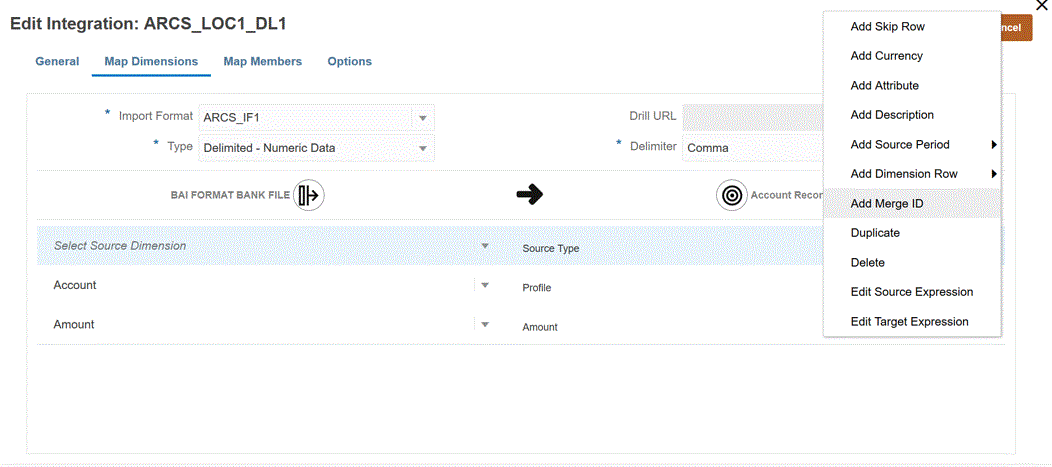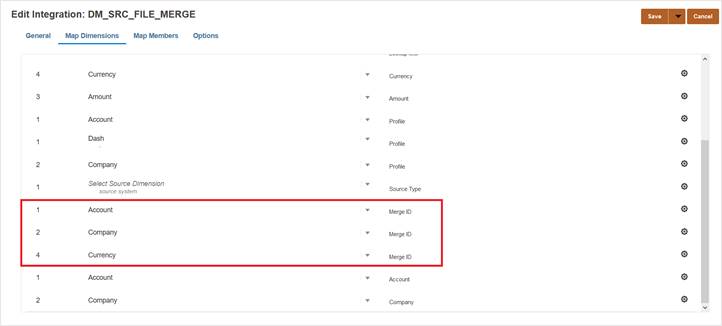Adición de una dimensión de fusión de balances de Account Reconciliation
Al cargar datos, los clientes de Account Reconciliation pueden fusionar solo los balances modificados y conservar los datos existentes de la misma ubicación. Esta opción elimina la necesidad de ejecutar una carga de archivo de datos completa si solo han cambiado algunos balances desde la última vez que se han cargado datos en Account Reconciliation. Este proceso requiere que los clientes configuren una dimensión de identificador de fusión para cada nuevo balance que se vaya a cargar en la aplicación de destino. Todas las dimensiones individuales que componen los segmentos de perfil junto con la moneda deben asignarse al identificador de fusión.
Nota:
Para garantizar unos resultados correctos de reducción de detalle de Account Reconciliation a Data Integration, es necesario agregar un nuevo identificador de fusión para cada nuevo balance que se vaya a cargar.Para asignar una dimensión de fusión de balances: